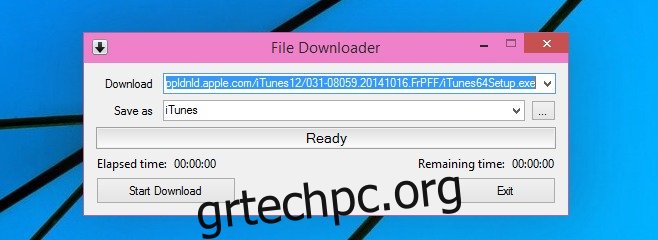Αποφεύγω κατ’ αρχήν τους διαχειριστές λήψεων. Πρέπει να τα εγκαταστήσω στο σύστημά μου και κάθε λήψη που εκκινώ δρομολογείται αυτόματα στην εφαρμογή. Όχι μόνο το βρίσκω ενοχλητικό, αλλά όταν ο εν λόγω διαχειριστής λήψεων προσπαθεί να με κάνει να εγκαταστήσω γραμμές εργαλείων ή να τροποποιήσω τη μηχανή αναζήτησής μου ή όταν η διεπαφή περιλαμβάνει διαφημίσεις, το νιώθω πιο ανήσυχος. Τούτου λεχθέντος, υπάρχουν φορές που εύχομαι η λήψη εφαρμογών και μύγες να μην ήταν κάτι που έκανα αποκλειστικά μέσω του προγράμματος περιήγησής μου στο Διαδίκτυο. Γνωρίστε το File Downloader, μια εφαρμογή Windows με ίσως το πιο γενικό όνομα που θα μπορούσατε ποτέ να περιγράψετε εύστοχα τι κάνει η εφαρμογή. Κατεβάζει εφαρμογές. επικολλάτε τον σύνδεσμο λήψης, ορίζετε τον κατάλογο λήψης και το όνομα του αρχείου και ξεκινάτε τη λήψη. Η εφαρμογή είναι πολύ βασική, πράγμα που σημαίνει ότι οι λειτουργίες παύσης και συνέχισης για τη λήψη είναι διαθέσιμες μόνο εάν το υποστηρίζει ο διακομιστής που φιλοξενεί το αρχείο. Η εφαρμογή μπορεί επίσης να εκτελεστεί από τη γραμμή εντολών για να ξεκινήσει μια λήψη. Το καλύτερο μέρος είναι ότι το File Downloader είναι μια φορητή εφαρμογή, επομένως δεν απαιτείται εγκατάσταση.
Εξαγάγετε την εφαρμογή και εκτελέστε την. Επικολλήστε τον σύνδεσμο λήψης στο πεδίο Λήψη. Μπορείτε να το αντιγράψετε από μια ιστοσελίδα ή εάν δεν έχει δοθεί ο σύνδεσμος άμεσης λήψης, μπορείτε να ξεκινήσετε και στη συνέχεια να διακόψετε τη λήψη στο πρόγραμμα περιήγησής σας, να μεταβείτε στη διαχείριση λήψεων του προγράμματος περιήγησης και να αντιγράψετε τον σύνδεσμο από εκεί για επικόλληση στην εφαρμογή. Κάντε κλικ στην «Έναρξη λήψης».
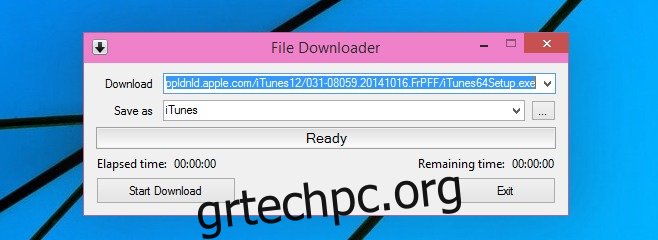
Καθώς η λήψη προχωρά, μπορείτε να δείτε τον χρόνο που απομένει και πόσο από το αρχείο έχει ληφθεί τόσο ως ποσοστό όσο και σε MB.
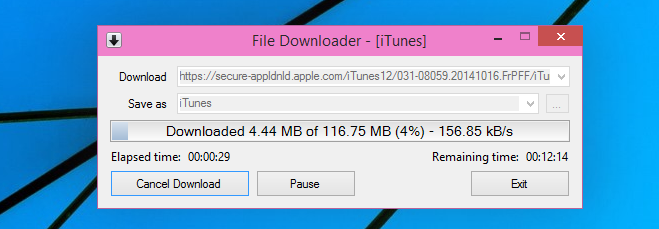
Για να εκτελέσετε την εφαρμογή από τη γραμμή εντολών και να ξεκινήσετε μια λήψη, χρησιμοποιήστε τις ακόλουθες εντολές (όπως δίνονται από τον προγραμματιστή).
/f=filepathandname – Αποθήκευση τοποθεσίας και ονόματος αρχείου.
/u=downloadlocation – http ή https url λήψης.
/ec – Έξοδος όταν ολοκληρωθεί.
Το File Downloader συνοδεύεται επίσης από ένα πρόγραμμα προσαρμογής γραμμής προόδου που σας επιτρέπει να αλλάξετε την εμφάνιση της γραμμής προόδου. Είναι ένα από τα πιο περίεργα χαρακτηριστικά που διαθέτει ένας διαχειριστής λήψεων, αλλά είναι εκεί. Εκτελείται ως ξεχωριστή εφαρμογή και όταν τελειώσετε, αποθηκεύστε το αρχείο με το όνομα ‘custom_pbar’ και σε μορφή XML για να τεθεί σε ισχύ.
Εγκαταστήστε το πρόγραμμα λήψης αρχείων για Windows